
Neste artigo
Uma chave de segurança de rede é um código ou senha que permite conectar seu computador ou dispositivo móvel a uma rede privada.
O que é uma chave de segurança de rede?
Toda rede protegida terá uma chave de segurança de rede, mas nem toda rede usa o mesmo tipo de segurança.
- WEP (privacidade equivalente com fio): Criptografa dados entre clientes usando um código de criptografia estática.
- WPA (acesso protegido por Wi-Fi): Usa uma função única de “mistura de pacotes” e verificações de integridade.
- WPA2 (acesso protegido por Wi-Fi 2): Usa um protocolo de segurança com autenticação de chave pré-compartilhada (PSK). No caso de usuários corporativos, o WPA2 usa um servidor de autenticação corporativa.
Você pode verificar qual método de segurança está ativado no momento e encontrar sua chave de segurança de rede acessando o roteador.
Como você encontra sua chave de segurança de rede?
A maneira mais fácil de encontrar sua chave de segurança de rede é por meio do roteador diretamente.
-
Primeiro, acesse e faça login em seu roteador doméstico como administrador.
-
Os sistemas de menu variam entre as marcas do roteador, mas a maioria mostra o SSID da rede e a chave de segurança da rede na página principal.
-
Se ela não for exibida na tela principal, você pode encontrar a senha do Wi-Fi localizando Conexão ou Wi-Fi no menu de navegação. A tela de configurações de conexão Wi-Fi mostra a chave de segurança da rede.
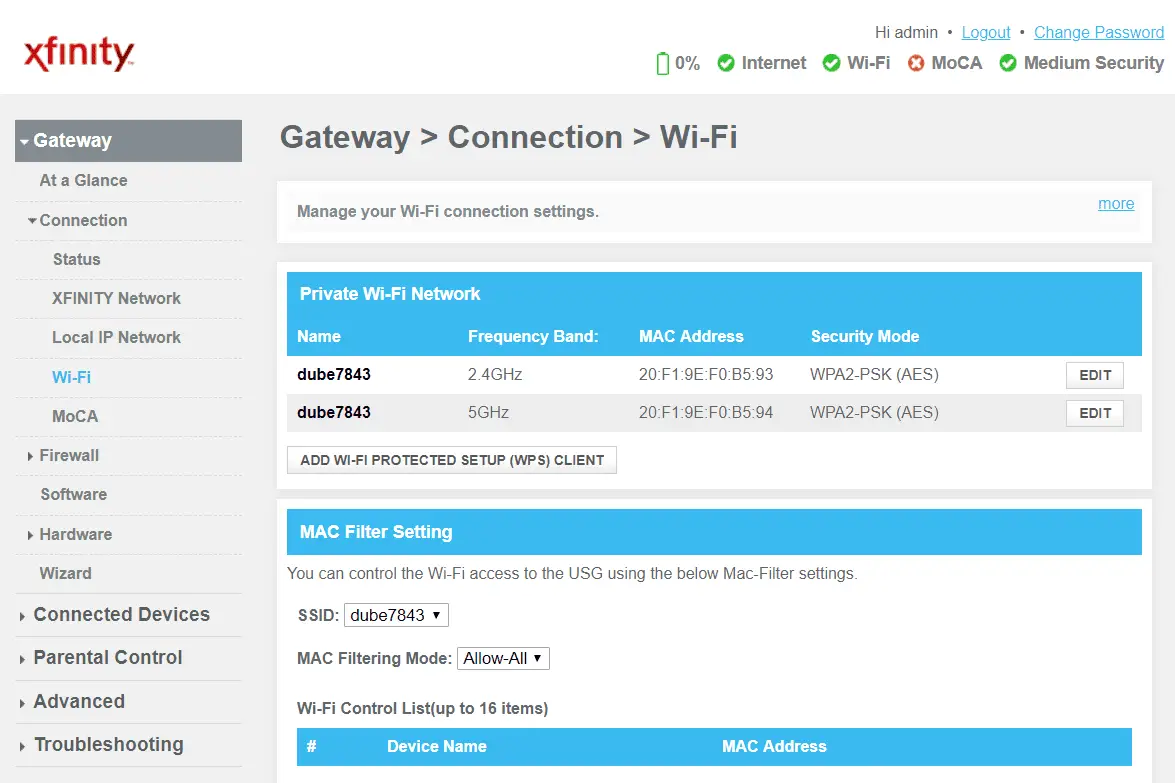
-
Se você tiver acesso ao roteador, é a maneira mais rápida e fácil de encontrar a frase secreta ou a chave de criptografia.
Encontre a chave de segurança de rede no seu telefone
Se quiser economizar tempo, você pode ver a chave de segurança de rede armazenada em seu Android ou iPhone.
No Android
Existem várias maneiras de localizar a chave de segurança de rede salva em seu Android.
-
Instale o ES File Explorer e acesse o Explorador Raiz característica. Tocar Local e Dispositivo para ver a pasta raiz do seu dispositivo. Você pode acessar a pasta raiz e navegar até misc e Wi-fi para ver a chave de segurança Wi-Fi no wpa_supplicant.conf Arquivo. Esta opção requer acesso root, então não funcionará para a maioria dos usuários.
-
Outra opção é instalar um emulador de terminal Android e emitir o cat /data/misc/wifi/wpa_supplicant.conf comando para visualizar o conteúdo do arquivo e ver a chave de segurança da rede. Novamente, o acesso root é necessário.
-
A melhor opção sem root é instalar e conectar Minimal ADB e Fastboot em seu PC. Assim que estiver conectado ao seu Android, você pode acessar e visualizar o conteúdo do wpa_supplicant.conf arquivo para ver sua senha de Wi-Fi armazenada.
No iPhone ou iPad
Encontrar sua chave de segurança de rede armazenada em um iPhone é muito mais fácil e não requer acesso root.
-
Acesse seu iPhone Definições menu, toque iCloud, e toque em Chaveiro. Isso ativa o recurso de chaveiro.
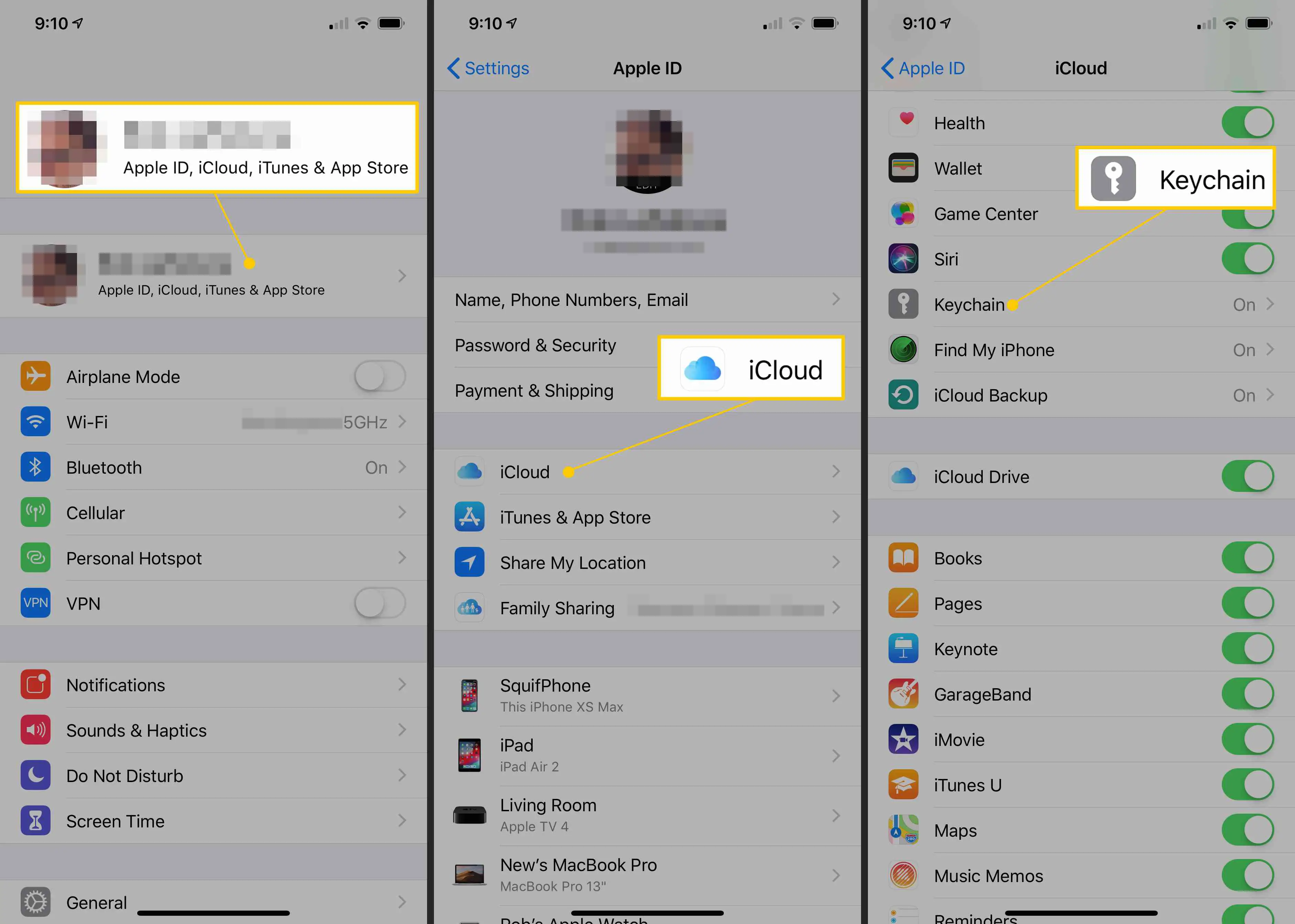
-
Volte para o Definições menu e habilitar Hotspot pessoal.
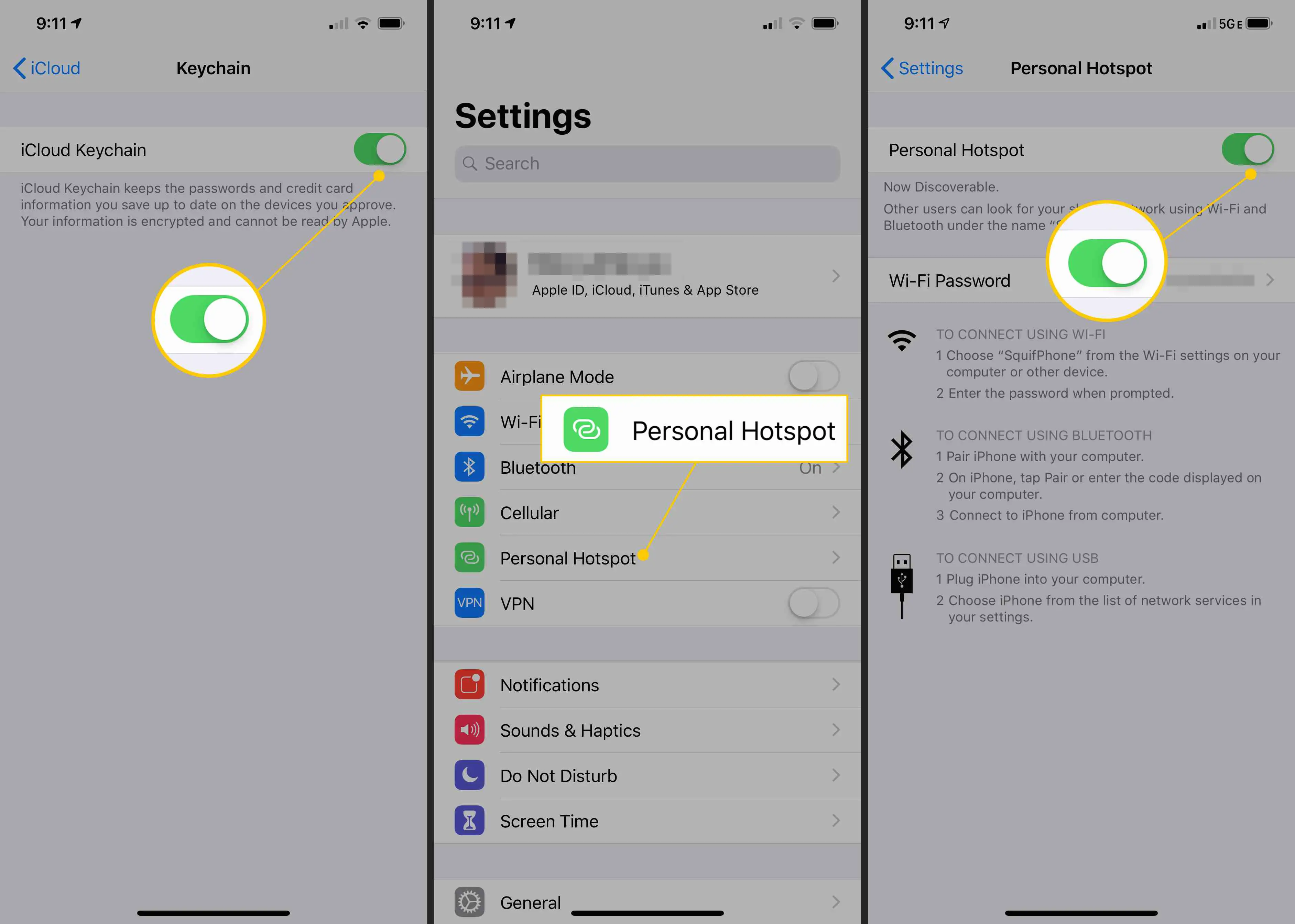
No seu Mac, conecte-se ao do seu iPhone Hotpot pessoal.
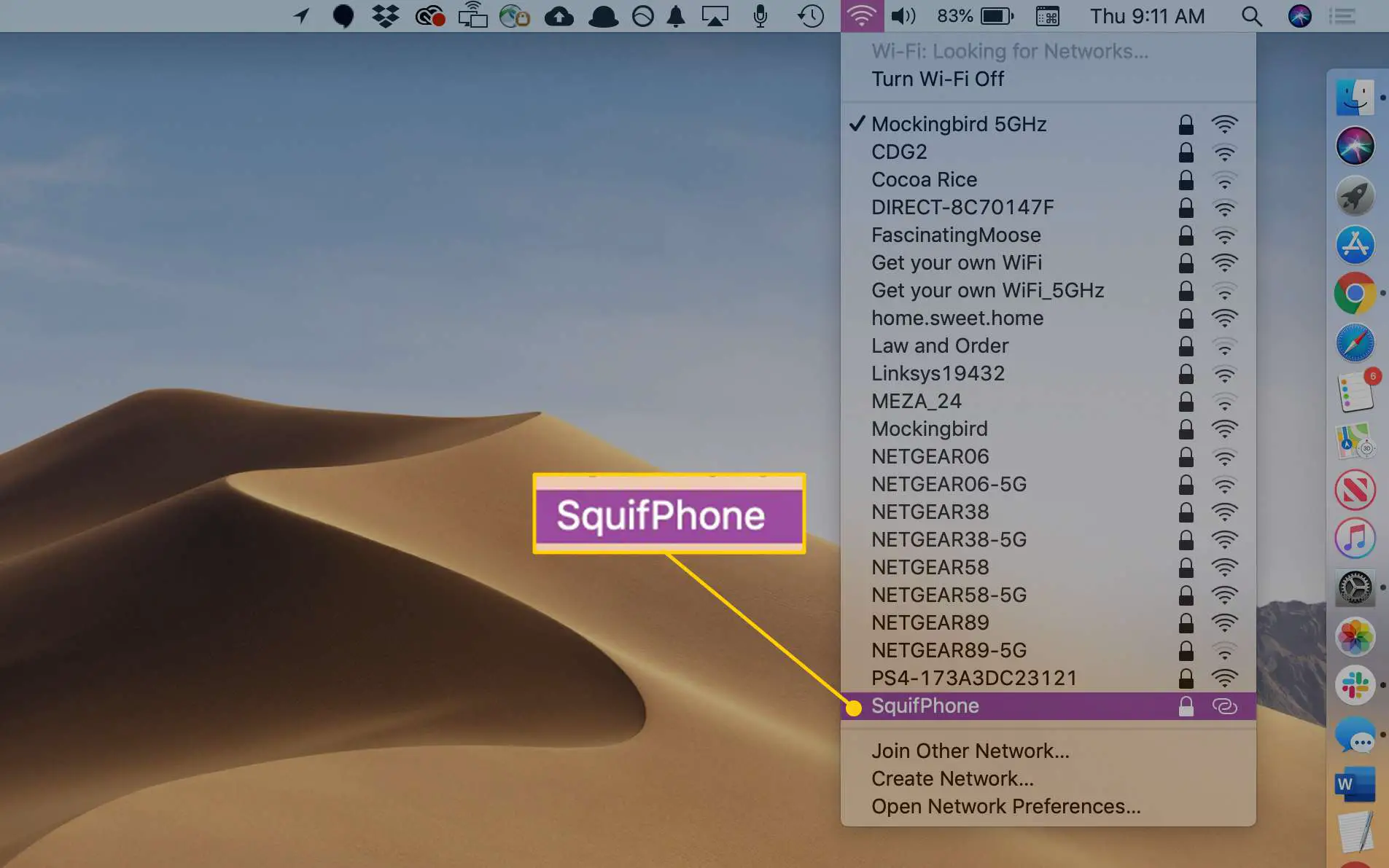
-
aperte o CMD e Espaço no seu Mac para abrir o utilitário Searchlight. No campo de pesquisa, digite acesso de chaveiro e pressione Entrar.
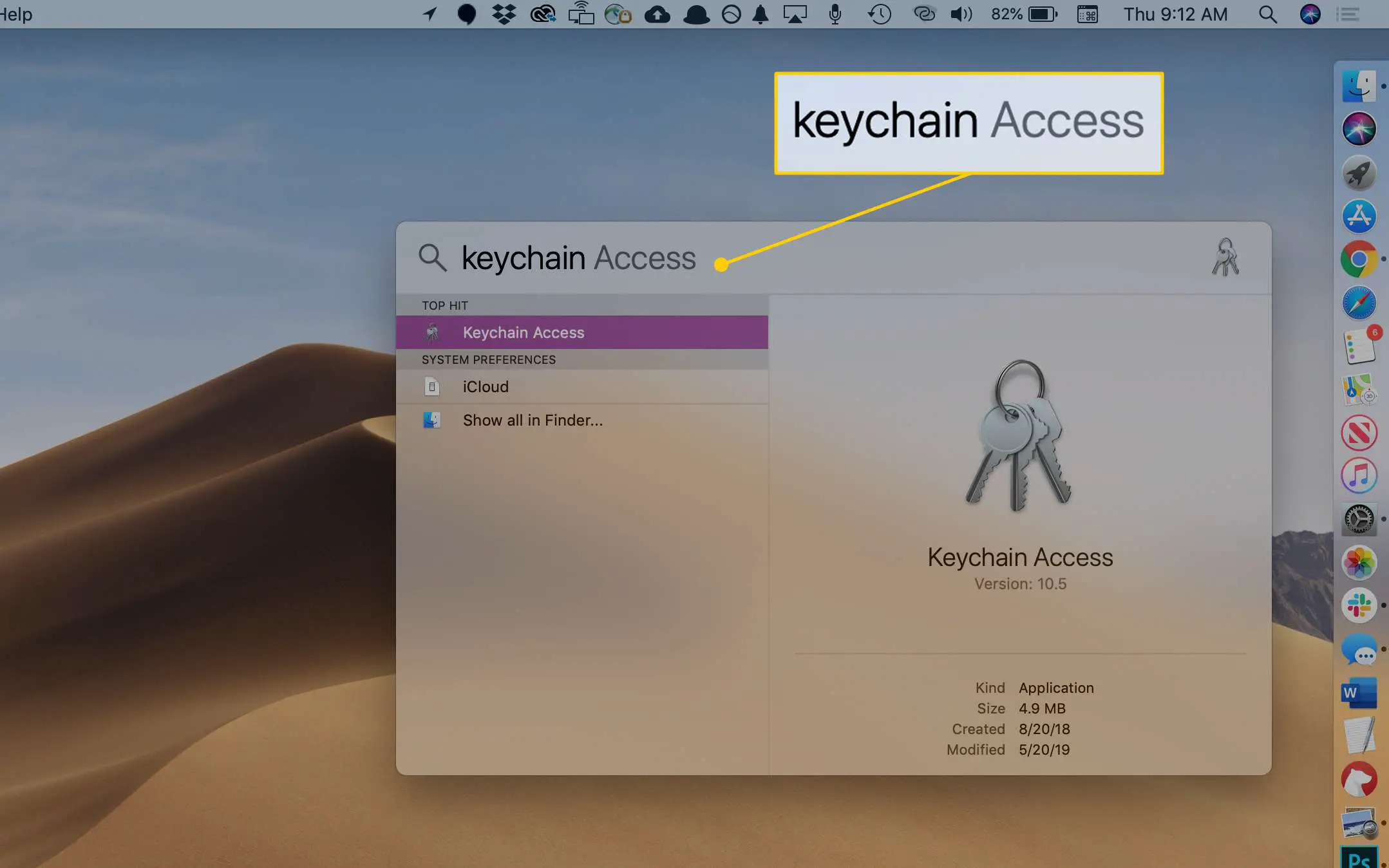
-
Digite o nome da sua rede Wi-Fi (o SSID) e clique duas vezes no SSID.
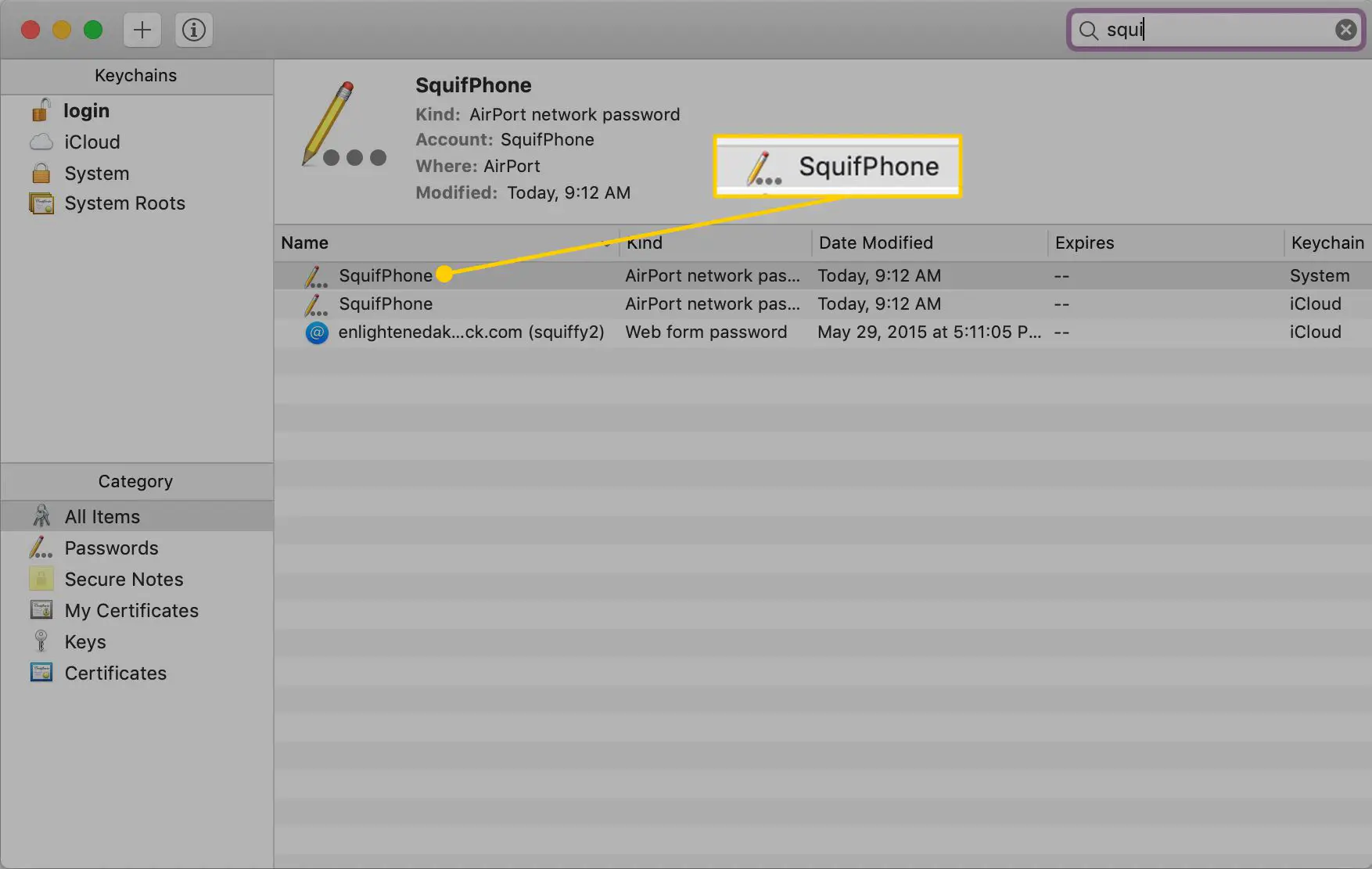
-
Selecione os Mostrar senha caixa de seleção. Pode ser necessário digitar a senha de administrador do Mac para permitir que a senha seja exibida.

Encontre a chave de segurança de rede no Windows
A maneira mais fácil de encontrar sua senha Wi-Fi é se você já estiver conectado à rede com seu PC com Windows 10.
-
Clique no Começar menu e tipo Status da rede. Selecione os Status da rede utilitário de configurações do sistema.
-
Na janela Status da rede, selecione Alterar as opções do adaptador.
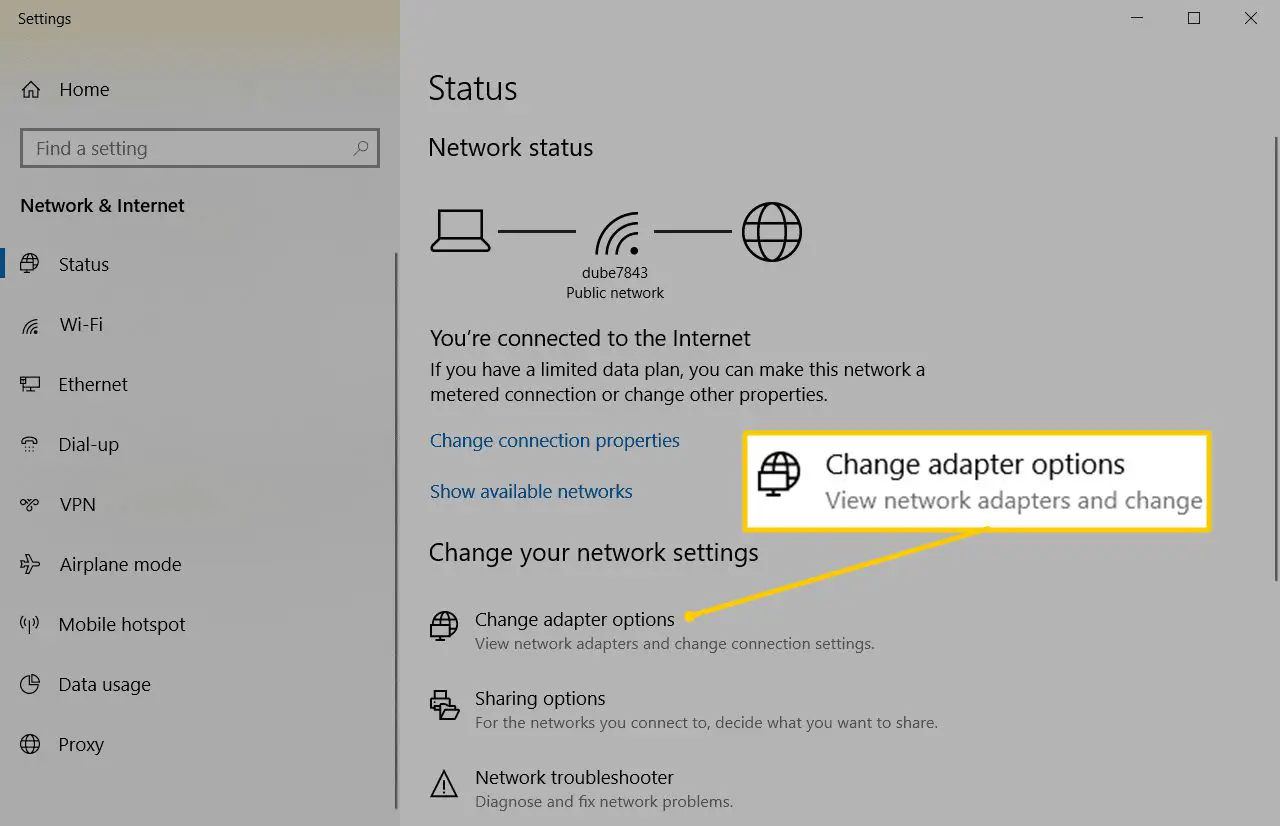
-
Na janela Conexões de rede, clique com o botão direito do mouse no adaptador de rede Wi-Fi ativo e selecione Status.
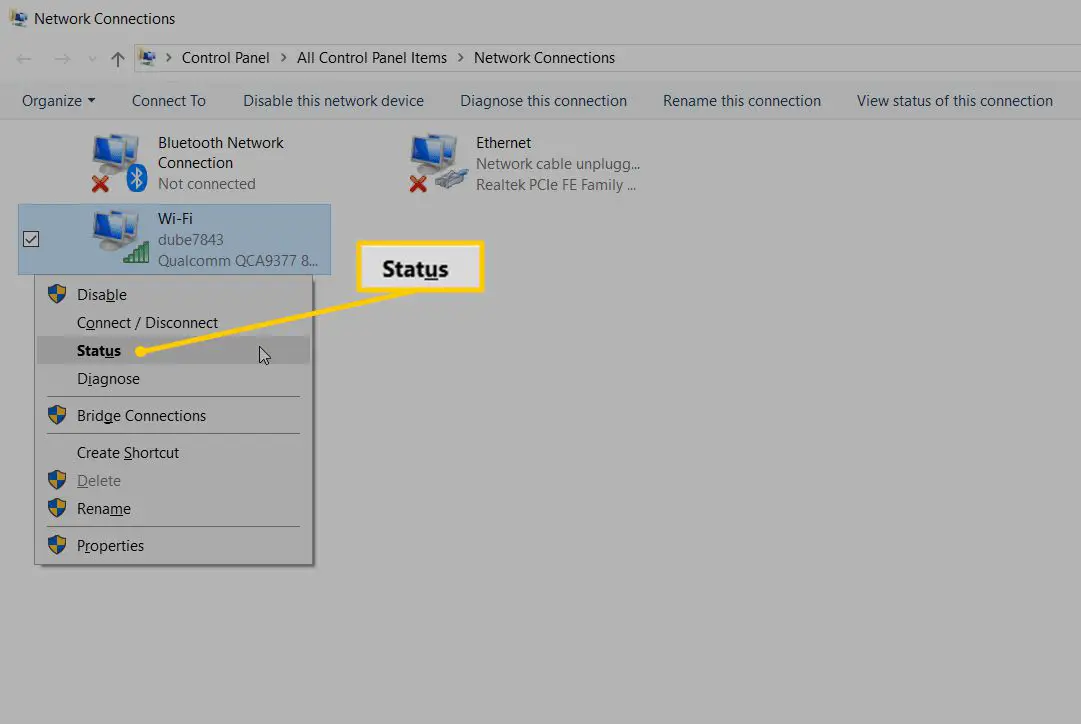
-
Na janela de Status do Wi-Fi, selecione Propriedades sem fio. Isso abrirá a janela Propriedades da rede sem fio.
-
Selecione os Segurança guia e habilite o Mostrar caracteres caixa de seleção no campo Chave de segurança da rede.
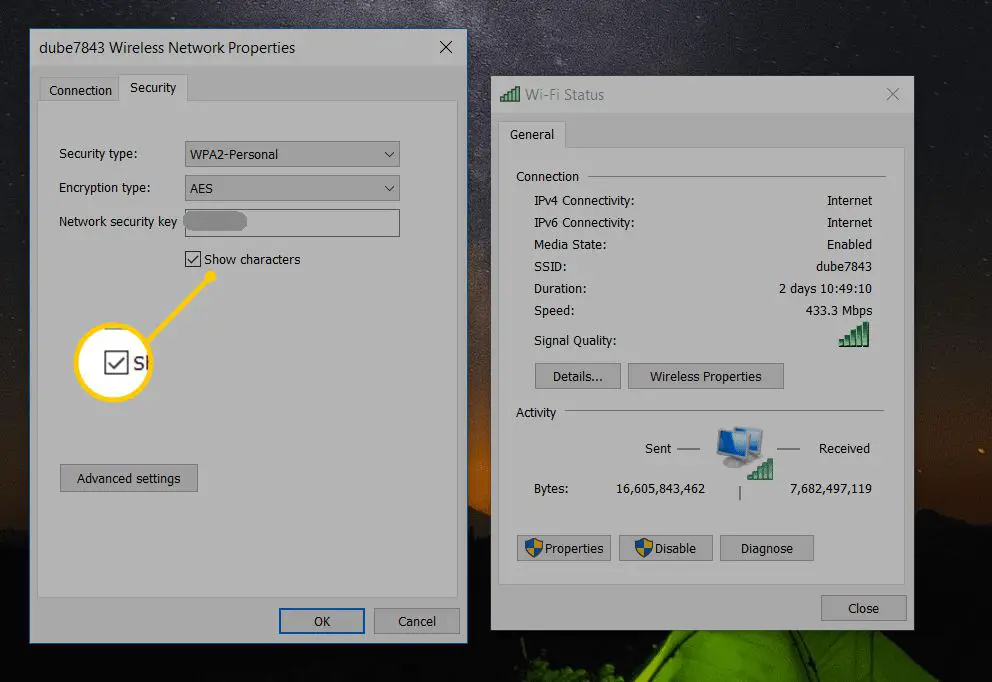
-
Isso revelará a chave de segurança da sua rede sem fio.
Encontre a chave de segurança de rede em seu Mac
Acessar a senha de sua rede em seu Mac é tão simples. No Mac, a chave de rede está localizada em Keychain Access. Veja como você pode encontrá-lo.
-
Selecione Vai e selecione Serviços de utilidade pública, então selecione Acesso às Chaves.
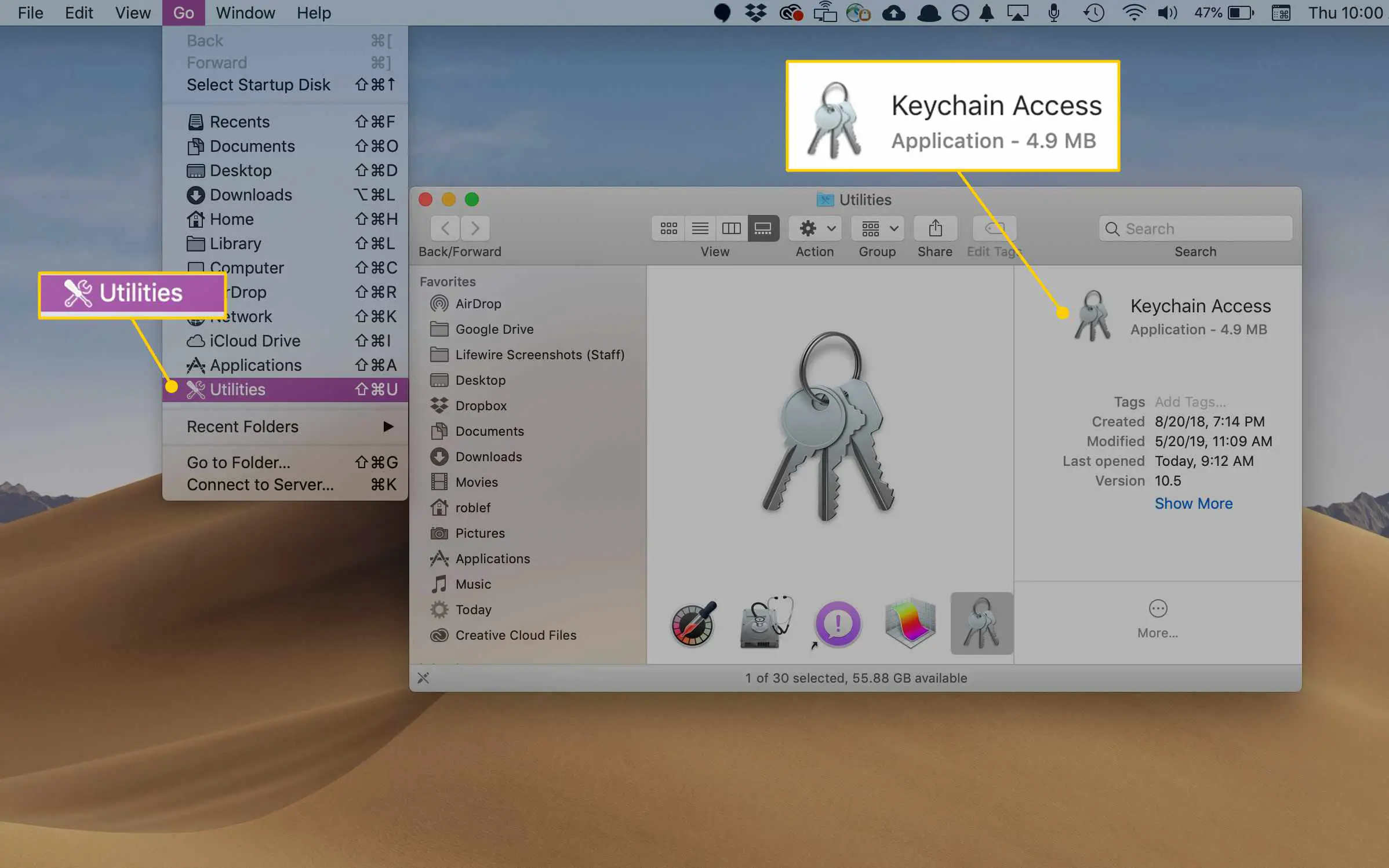
-
Selecione Conecte-see percorra a lista de conexões de rede para encontrar sua rede ativa. Se você não vir a rede ativa, selecione Sistema e encontre a rede ativa lá.
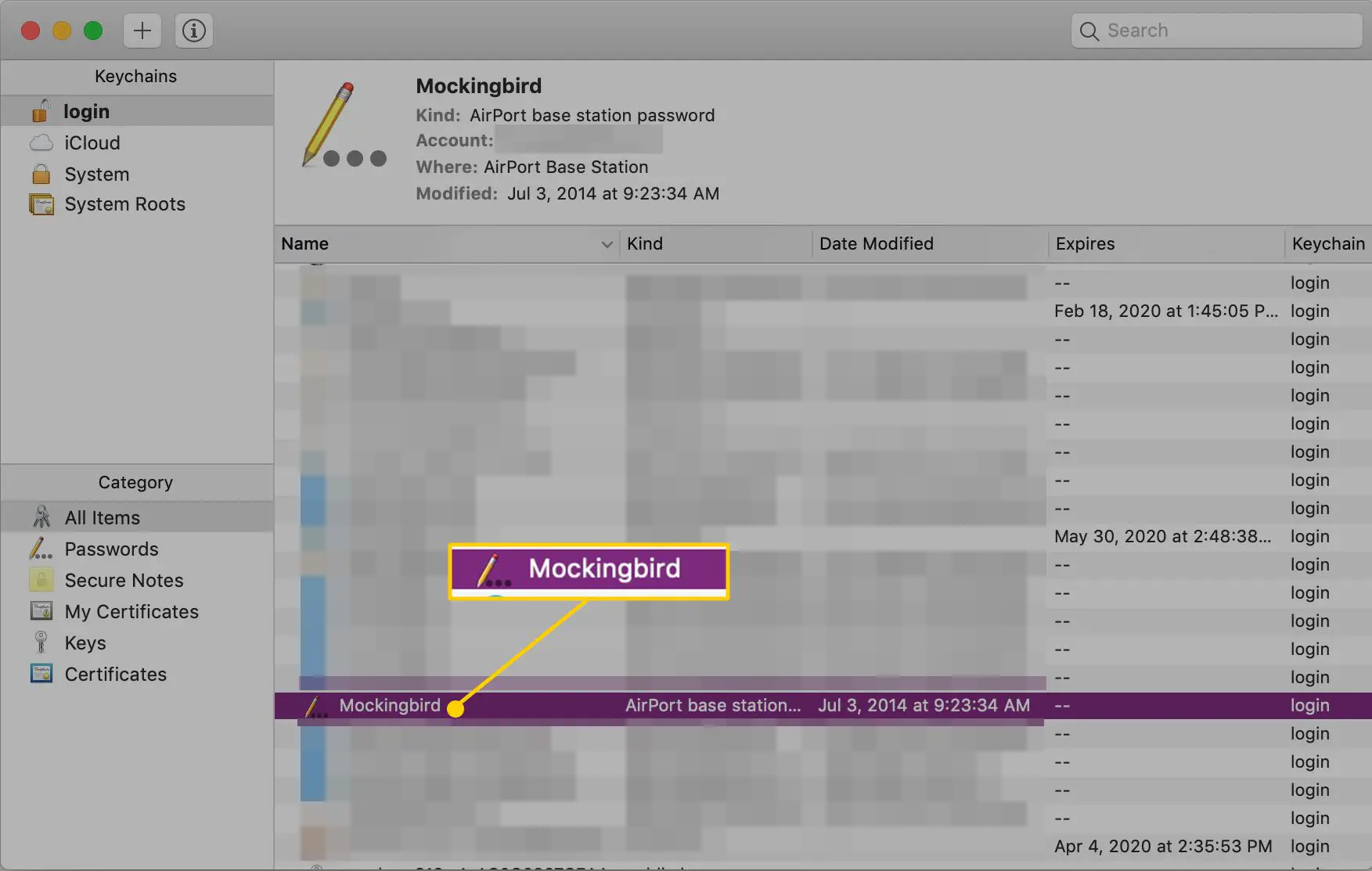
Em sistemas Mac OS X anteriores à versão 10.6.x, no Chaveiros janela, selecione Todos os itens. Percorra a lista de conexões de rede para encontrar sua rede ativa.
-
Sob Nome, selecione o nome da rede para sua rede ativa. Debaixo de Atributos guia, marque a caixa de seleção ao lado de Mostrar senha.
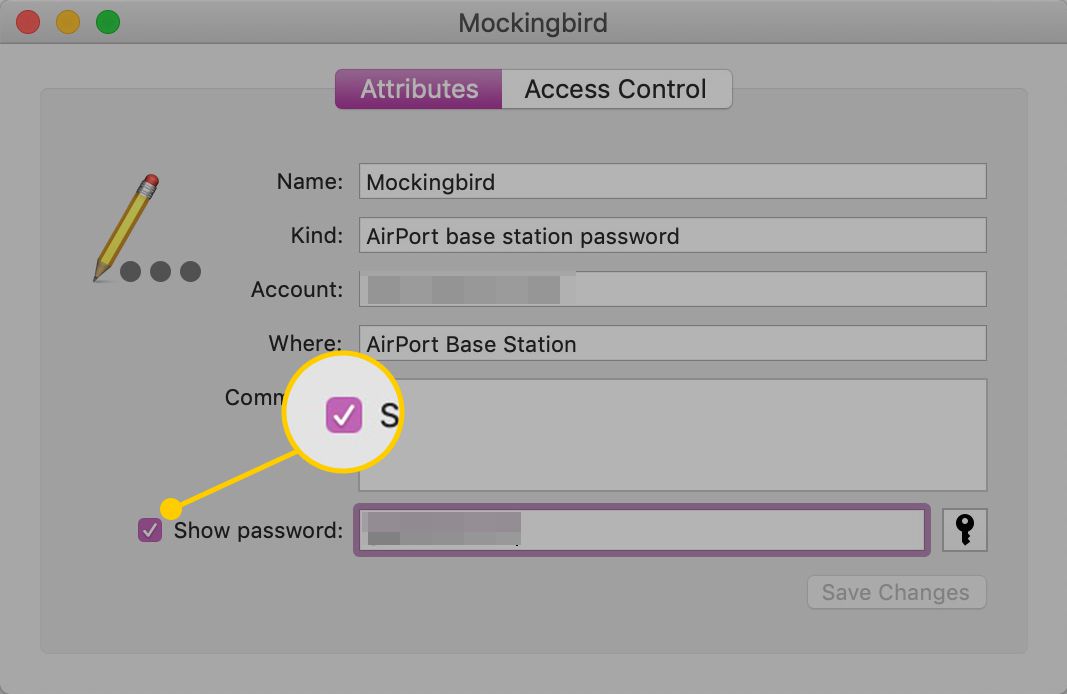
-
Você precisará inserir sua senha de administrador do Mac ou das chaves para ver a senha de rede. Entre e selecione OK.
-
Você pode encontrar a senha da rede no Mostrar senha campo.
Mantenha sua senha Wi-Fi segura
É muito fácil encontrar sua chave de segurança de rede em qualquer dispositivo conectado à sua rede. A maioria das pessoas faz isso para fornecer a senha aos visitantes. No entanto, uma opção mais segura é criar uma rede sem fio para convidados para esse propósito.